2021年07月03日更新
Wi-Fi接続時に「IP設定エラー」でAndroidスマホが繋がらない時の対処法
AndroidスマホでWi-Fi接続時に「IP設定エラー」と表示されてWi-Fiに接続できないことがあります。「IP設定エラー」と表示されてAndroidスマホがWi-Fiに繋がらない場合、どのような対処法を取るのかについてを解説していきます。

目次
Wi-Fi接続時に「IP設定エラー」でAndroidスマホが繋がらない時の対処法
AndroidスマホをWi-Fi接続して利用している人も多いかと思いますが、Wi-Fi接続時に「IPアドレス取得中…」と表示された後に「IP設定エラー」と表示されることがあります。
どんな現象?
AndroidスマホでWi-Fi接続時に「IPアドレス取得中…」と表示された後「IP設定エラー」と表示されるのが一体どういう現象なのかよく分かっていない人も少なくないでしょう。
この、AndroidスマホでWi-Fi接続時に「IPアドレス取得中…」と表示された後「IP設定エラー」と表示される現象、ルーター側がAndroidスマホにIPアドレスを割り当てられなかったときに生じます。
Wi-Fi接続時に「IP設定エラー」で繋がらない時の原因
なお、AndroidスマホでWi-Fi接続時に「IPアドレス取得中…」と表示された後「IP設定エラー」と表示されてIPアドレスが割り当てられない原因としては、主に次の3つが考えられます。
ルーターが原因
AndroidスマホでWi-Fi接続時に「IPアドレス取得中…」と表示された後「IP設定エラー」と表示される原因1つ目はルーターです。
Wi-Fiの電波を飛ばすルーターが原因の場合、そもそも電波を正常に発信していないためAndroidスマホでWi-Fi接続時に「IPアドレス取得中…」と表示された後「IP設定エラー」と表示されることがあります。
ケーブルが原因
Wi-Fiルーターとモデムを繋ぐケーブルが原因で、AndroidスマホでWi-Fi接続時に「IPアドレス取得中…」と表示された後「IP設定エラー」と表示されることもあります。
デバイスが原因
また、AndroidスマホでWi-Fi接続時に「IPアドレス取得中…」と表示された後「IP設定エラー」と表示される原因にはAndroid端末自体ということもないわけではありません。
Wi-Fi接続時に「IP設定エラー」でAndroidスマホが繋がらない時の対処法
では、AndroidスマホでWi-Fi接続時に「IPアドレス取得中…」と表示された後「IP設定エラー」と表示されインターネットに繋がらない場合の対処法の説明に移ります。
機内モードをオン/オフ
IPアドレスを取得できない原因がAndroid端末側にあり、Wi-Fiの受信に一時的なエラーが起きているような場合、ネットワークの受信を一旦切ってリフレッシュしましょう。
機内モードをオン/オフすることで、Wi-Fi接続がリフレッシュされ、IP設定エラーが解消してインターネットに繋がらない状態が改善する可能性があります。
デバイスとネットワーク機器を再起動
Androidスマホやモデムなどに軽微な不具合が生じていることもあります。そのため、それぞれのデバイスや機器の再起動をおこなって下さい。
Androidスマホの場合は電源ボタンを長押しすれば再起動ボタンが表示されますので、そこから再起動をおこなってみましょう。
モデムの再起動は、電源コードを抜き、しばらく放置して再度挿す、という方法を利用しましょう。モデムは常時電源がついている関係上、熱を持って不具合が起きることがあります。
そのためこの方法で少し休めてあげてから再接続することで、Wi-Fiに繋がらない/IP設定エラーの表示が出なくなることがあります。
Wi-Fiルーターを再起動/再設定
Wi-Fiルーターの再起動をしてみたり、AndroidのWi-Fi設定し直してみたりするのも対処法の1つにあたります。Wi-Fiルーターの再起動も、モデム同様電源コードを抜き、しばらくおいてから再度電源に接続することで完了します。
AndroidスマホでのWi-Fiの再設定はOSや端末によって異なりますが、Android9.0の場合、Androidの設定アプリから「ネットワークとインターネット」をタップします。
「Wi-Fi」をタップして下さい。
エラーが出ている再設定したいWi-Fiルーターを選択して設定マークをタップしましょう。
「削除」をタップして、Wi-Fiを一度削除しましょう。
再設定したいWi-Fiをタップして下さい。
Wi-Fiルーターに記載されているパスワードを入力してください。
「接続」をタップし、Wi-Fiを再接続しましょう。
Androidのデバイス名を変更
Androidのデバイス名が原因でIP設定エラーが生じてWi-Fi/インターネットに繋がらないことがあります。この場合、Androidの端末のほうでAndroidスマホのデバイス名を変更してみましょう。
Androidのデバイス名の変更方法はOSや端末によって異なりますが、Android9.0の場合、Androidの設定アプリから「システム」を開いて下さい。
「端末情報」をタップして下さい。
「端末名」をタップしましょう。
端末名の変更画面になりますので、ここでデバイス名を変更して下さい。
変更したい端末名にしたら「OK」を押して下さい。これでAndroidのデバイス名が変更されます。Wi-Fiに接続してみて、IP設定エラーが生じていないかどうかを確認してみて下さい。
Wi-Fiの通信状況を改善
Wi-Fiの電波状況が原因でIP設定エラーが生じてWi-Fiに接続できないこともあります。この場合、Wi-Fiの電波が届きやすい状況にしてみましょう。
Wi-Fiの電波が届きやすい状況とは、Android端末とルーターの距離を近くするのが一番簡単な方法です。もしWi-Fiの近くに行けない場所にあるようであれば、Wi-Fiの中継機を設置するのを考えてみて下さい。
なお、Wi-Fiの電波のうち2.4GHzは家電製品の電波と周波数が同じなため、電波が干渉してWi-Fiの電波が届きづらくなりやすいです。可能であればWi-Fiルーターを他の家電から遠ざけてみて下さい。
IPアドレスを自動取得
ローカルのIPアドレスを手動設定しているのであれば、IPアドレスを自動取得にすることでIP設定エラーが生じなくなることがあります。
AndroidスマホでIPアドレスを自動取得にする場合、Androidの設定アプリで「ネットワークとインターネット」をタップして下さい。
「Wi-Fi」をタップしましょう。
「IP設定エラー」が表示されるネットワーク(SSID)をタップして、設定マークをタップしましょう。
鉛筆マークをタップします。
「詳細設定」をタップして展開して下さい。
IPアドレスが「静的」になっている場合は「DHCP」に変更して下さい。
「保存」をタップして保存しましょう。
IPアドレスを変更して固定
逆に、IPアドレスを自動にしている場合は、IPアドレスを固定にすることでIP設定エラーが表示されなくなる可能性があります。
Wi-Fiの詳細設定で「IPアドレス」を「静的」に変更して下さい。
「IPアドレス」の最後の数字を、100~200の任意の数字に変更しましょう。例えば「192.168.1.2」となっている場合、「192.168.1.150」などです。
変更したら「保存」をタップして保存して下さい。
Wi-Fiルーター/中継器のモードを確認
Wi-Fiルーターや中継機の設定が適切でないとIP設定エラーでWi-Fiに繋がらないことがあります。
Wi-Fiルーターとして利用するのに中継機モード(ブリッジモード)になっていたり、中継機として利用するのに通常のルーターの設定になっていたりしないかを、取扱説明書なども見ながら確認してみて下さい。
Wi-Fiルーター/中継器を初期化
前述した内容と重複しますが、Wi-Fiルーターの再起動の他、再設定もおこなってみて下さい。Wi-Fiルーターの再起動は前述した方法で問題ありません。Wi-Fiルーターの再設定をする場合、一度リセット/初期化をおこないましょう。
リセット方法はWi-Fiルーターごとに異なります。リセットボタンを長押しするなどが主な方法ですが、詳しいことは各Wi-Fiルーターの取扱説明書などで確認をおこなって下さい。
Wi-Fiルーター/中継器を交換
端末側の故障である場合を除き、Wi-Fiルーターや中継機を交換することでIP設定エラーが解消することがあります。
Wi-Fiの電波を飛ばす機器自体が故障している場合などは、IP設定エラーなどのエラーが生じてインターネットに繋がらないのは当然と言えます。
Wi-Fiルーターは10年以上使うことができると言われますが、故障することがないわけではありませんので、可能性として頭の隅に入れておいて下さい。
最後に
AndroidスマホでWi-Fi接続時に「IP設定エラー」と表示されてWi-Fiに接続できない場合、ルーターや端末など原因は様々なでそれぞれに対処法も異なります。IP設定エラーと表示されても焦らず、ここで説明した対処法を参考にしてみて下さい。
 AndroidでWi-Fiに繋がらない原因・対処法
AndroidでWi-Fiに繋がらない原因・対処法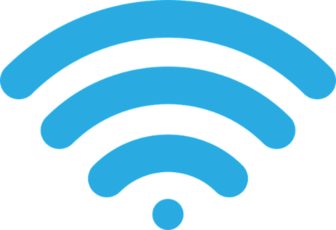 【Wi-Fi】マークの種類/意味!不具合の原因/対処法も解説!
【Wi-Fi】マークの種類/意味!不具合の原因/対処法も解説!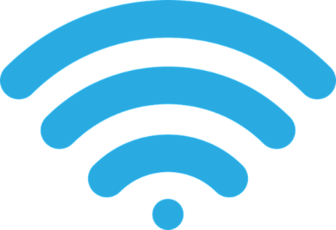 【Wi-Fi】接続済み インターネットは利用できませんと表示される原因と対処法!
【Wi-Fi】接続済み インターネットは利用できませんと表示される原因と対処法!



























